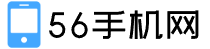在设备管理器中,展开“网络适配器”部分,查看是否有任何带有感叹号或问号的设备。如果有,右键单击该设备并选择“更新驱动程序”。如果没有感叹号或问号的设备,可以尝试禁用并重新启用网络适配器。这将恢复计算机到之前的状态,尽量不会丢失数据。按照向导的指导进行操作。

如果在Windows 7上本地连接消失了,你可以尝试以下步骤来恢复它:
1. 重新启动计算机:有时候简单地重新启动计算机可以解决问题。
2. 检查设备管理器:按下Win + X键,然后选择“设备管理器”。在设备管理器中,展开“网络适配器”部分,查看是否有任何带有感叹号或问号的设备。如果有,右键单击该设备并选择“更新驱动程序”。然后选择“自动搜索更新的驱动程序”。如果没有感叹号或问号的设备,可以尝试禁用并重新启用网络适配器。
3. 重置网络适配器:打开命令提示符,输入以下命令并按Enter键:netsh winsock reset catalog,然后重新启动计算机。
4. 打开本地连接设置:右键单击任务栏上的网络图标,选择“打开网络和共享中心”。然后点击左侧的“更改适配器设置”,查看本地连接是否显示在列表中。如果没有显示,可以尝试右键单击空白处,选择“扫描更改硬件”或“显示已禁用的设备”,看是否有本地连接可用。
5. 检查网卡硬件:确保网卡硬件正确安装在计算机中。如果你对硬件知识不熟悉,可以尝试联系专业人士进行检查。
6. 执行系统恢复:如果上述步骤都无法解决问题,可以尝试执行系统恢复操作。这将恢复计算机到之前的状态,尽量不会丢失数据。首先,点击开始菜单,输入“系统还原”,然后选择打开的“创建还原点”选项。在弹出的对话框中,选择“系统保护”选项卡,然后点击“系统还原”按钮。按照向导的指导进行操作。
如果问题仍然存在,建议联系专业人士或操作系统的技术支持团队以获取更多帮助。